كيفية عرض FPS أثناء اللعب على جهاز الكمبيوتر
نشرت: 2022-04-01ازدادت شعبية ألعاب الفيديو باستمرار لفترة طويلة جدًا الآن. تعد الألعاب حاليًا صناعة أكثر أهمية من صناعة الأفلام والرياضة المدمجة.
علاوة على ذلك ، مع الأفراد الذين يبحثون عن طرق أفضل للاختلاط والبقاء منخرطين أثناء الوباء ، فقد زادت صناعة الألعاب من وتيرتها في مجال الترفيه.
وفقًا لتقارير SuperData ، نما دخل الألعاب بنسبة 12٪ في عام 2020 ، ليصل إلى 139.9 مليار دولار أمريكي من 120.1 مليار دولار أمريكي في عام 2019. أيضًا ، في مرحلة ما ، كان أربعة من كل خمسة أفراد في الولايات المتحدة قد لعبوا لعبة كمبيوتر في الأشهر الستة السابقة. كان لألعاب الكمبيوتر تاريخ مضطرب. اكتسبت شعبية بعد فشل لعبة الفيديو في عام 1983.

فقدت ألعاب الفيديو شعبيتها بسبب انخفاض جودة الألعاب وانخفاض الرسوم البيانية. سبب آخر لفقد ألعاب الفيديو شعبيتها في أواخر التسعينيات هو إدخال ألعاب وحدة التحكم في صناعة الألعاب ، مثل Sony PlayStation و Nintendo 64. وقد استعادت ألعاب الكمبيوتر مكانًا ثابتًا في السوق العالمية بشكل فعال. من المتوقع أن يستمر هذا النمو الهائل.
من هذا ، يمكنك فهم أهمية جودة اللعبة في ذهن أي لاعب. زادت الجودة بشكل كبير عامًا بعد عام.
علاوة على ذلك ، مع نمو التكنولوجيا ، توصل مختلف مصنعي أجهزة الكمبيوتر الشخصية إلى زيادة في ذاكرة الوصول العشوائي (RAM) والرسومات (Graphics) كل عام لجذب قاعدة عملاء الألعاب. إن أفضل ما في الكيك هو شركات ألعاب مثل Sony و Microsoft و Tencent ، وقد طورت جميعها تقريبًا ألعابًا يمكن أن تفجر عقل أي شخص.
حتى الآن للاستمتاع بهذه الألعاب على أفضل وجه ، فإن لعبة FPS هي الأكثر أهمية. بعد قراءة هذا المقال ، سوف يطلعك على المعرفة الكاملة لـ FPS وعملية تشغيل الشاشة أثناء اللعب.
ماذا يعني FPS؟
الأهم من ذلك ، يجب أن نشرح المعنى الأساسي لـ FPS المبتدئين في الألعاب. FPS هو اختصار يمثل Frames Per Second (FPS). بشكل أساسي ، يعالج عدد الإطارات التي يمكن لوحدة معالجة الرسومات الخاصة بك تقديمها كل ثانية.
على سبيل المثال ، إذا كانت اللعبة تعمل في إطار واحد كل ثانية ، فستشاهد صورة واحدة باستمرار. هذا يشبه عرض الشرائح أكثر من اللعب المستمر للعبة. علاوة على ذلك ، ستكون أي لعبة غير قابلة للعب بسرعة 1 إطارًا في الثانية. وبالتالي ، كلما تم تسليم المزيد من الإطارات وعرضها في كل ثانية ، ستكون تجربة التفاعل المستمر أكثر سلاسة واستجابة لك.
أقواس FPS المختلفة التي يجب أن تعرفها
ستساعدك المعلومات الواردة أدناه على فهم FPS الذي يمكنك توقعه من الأدوات والشاشات المختلفة وكيفية أدائها مع الألعاب المختلفة.

- 30 إطارًا في الثانية - هذا هو مستوى الأداء الذي يركز عليه عادةً من خلال مصنفات سلسلة الأعمال المختلفة وأجهزة الكمبيوتر المخصصة للألعاب. تذكر ، مع ذلك ، أن التلعثم الحرج يمكن ملاحظته حقًا عند أقل من 20 إطارًا في الثانية بحيث يمكنك التفكير في أي شيء يزيد عن 20 إطارًا في الثانية على أنه قابل للعب.
- 60 إطارًا في الثانية - هذا هو الهدف لمعظم أجهزة كمبيوتر الألعاب. فقط الألعاب المحسّنة بشكل أفضل يمكنها التعامل مع 60 إطارًا في الثانية ثابتًا على وحدات التحكم. مهما كان الأمر ، فإن أحدث PS5 و Xbox Series X يركزان على هذه الفئة للعديد من الألعاب.
- 120 إطارًا في الثانية - هذا هو نوع معدل الإطارات الذي يجب أن يظهر على شاشات العرض بمعدلات تحديث 120-165 هرتز. بشكل عام ، يمكن لأجهزة الألعاب القوية والممتازة فقط تشغيل الألعاب المطلوبة بهذه الدرجة من التنفيذ مع عدم حدوث أي انخفاض في الإطارات.
- 240 إطارًا في الثانية - يتم الاحتفاظ بهذا الإطار في الثانية لأسرع شاشات 240 هرتز. 240 إطارًا في الثانية هي في الأساس عالية مثل أحدث شاشات رباعية عالية الدقة تدعمها. يحتاج لاعبو الرياضات الإلكترونية المتطورة بشكل أساسي إلى هذا النوع من FPS.
تذكر أن المراقبة بمعدل تحديث مكون من ثلاث خانات تساعد على زيادة معدل الإطارات في الثانية بشكل أسرع من المعتاد. نتيجة لذلك ، من المتوقع أن يستخدم معظم اللاعبين ومنظمي بطولات الرياضات هذه الأنواع من العروض.
علاوة على ذلك ، يجب أن نلاحظ بعض الخسائر المتسقة التي يجب مراعاتها عندما يتعلق الأمر بـ FPS. على وجه الخصوص ، على الرغم من أنه ليس من الصعب اكتشاف التباين بين 30 إطارًا في الثانية و 60 إطارًا في الثانية ، فإن الفرق بين 120 إطارًا في الثانية و 240 إطارًا في الثانية يصعب كثيرًا ملاحظة ذلك.
لماذا تعتبر لعبة FPS مهمة في اللعب السلس؟
يركز لاعبي Cutthroat ونجوم الرياضات الإلكترونية على إعداد ألعاب FPS الأكثر ارتفاعًا لمنحهم اليد العليا على منافسيهم. سيكون من الأفضل أن يكون لديك حركات أكثر سلاسة وأقل زمن انتقال لتحقيق أفضل النتائج في طريقة لعبك. تمنح معدلات الإطارات المرتفعة التي توفرها أحدث وحدات معالجة الرسومات لهؤلاء اللاعبين ميزة تنافسية على الآخرين.
يمكن الإجابة على السؤال أعلاه حول سبب أهمية FPS في اللعب السلس للاعبين بسرعة من خلال مثال مباشر.
تخيل أنك لاعب وتلعب لعبة بسرعة 60 إطارًا في الثانية ، مما يعني أنه يمكنك رؤية 60 إطارًا في كل ثانية والتصرف بناءً عليها. في الوقت نفسه ، يمتلك خصمك 30 إطارًا في الثانية أثناء اللعب ضدك ، مما يعني أنه يمكنه فقط رؤية 30 إطارًا في الثانية ويمكنه الرد عليها. لذلك ، يمكننا القول أن لعبتك أكثر سلاسة بمرتين من منافسيك.
لماذا يعد عرض FPS مهمًا؟
الإطارات في الثانية ، أو يمكننا القول أن FPS ليس القياس الثابت. يتغير كل ثانية بناءً على الإجراء أو الأشياء الأخرى التي تقوم بها في لعبتك. لذلك ، من المهم للغاية أن تعرض عدد FPS على شاشة شاشتنا أثناء اللعب.

يمكن أن يكون مفيدًا جدًا لك حيث يمكنك تتبعه ، وأيضًا في حالة التباطؤ ، يمكنك أن تجد أنه بسبب مشكلة FPS أو بسبب مشكلات في الشبكة. تحدث قطرات FPS بشكل أساسي بسبب زيادة درجة حرارة وحدة معالجة الرسومات. لذلك ، بمساعدة شاشة FPS ، يمكنك أيضًا التأكد من حالة درجة حرارة وحدة معالجة الرسومات الخاصة بك.
دعنا الآن نلقي نظرة على طرق تشغيل عرض FPS على جهاز الكمبيوتر الخاص بك.
تراكب Steam داخل اللعبة
أضافت شركة Valve ، المطورة لشركة Steam ، مؤخرًا عداد FPS إلى تراكب Steam داخل اللعبة. في Steam (أثناء عدم تشغيل أي ألعاب) ، توجه ببساطة إلى Steam> الإعدادات> داخل اللعبة ثم اختر موقعًا من القائمة المنسدلة "عداد FPS داخل اللعبة" لشاشتك.
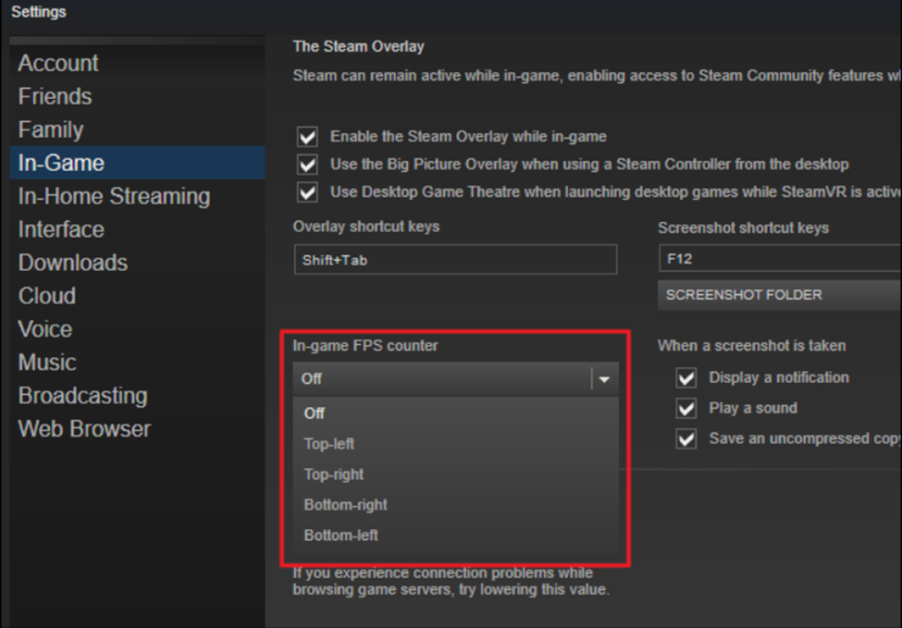
ألق نظرة على جانب الشاشة الذي اخترته أثناء اللعب ، وسترى عداد FPS. تظهر بشكل عام في أعلى اللعبة الفعلية ، لكنها صغيرة تمامًا ورقيقة للرؤية أثناء لعب أي لعبة.

قد يكون لديك خيار تشغيل شاشة FPS هذه للألعاب بخلاف Steam. لإضافة لعبة إلى مكتبة Steam ، انتقل إلى قائمة "الألعاب" واختر "إضافة لعبة بخلاف Steam إلى مكتبتي". بعد القيام بذلك ، قم بتشغيل اللعبة من خلال Steam ، وقد يعمل التراكب معها ، اعتمادًا على اللعبة.
Windows / Xbox 10 Game Bar
قد تحتاج إلى اتخاذ بعض الخطوات لاستخدام عداد FPS على لعبتك. ستحتاج إلى إصدار Xbox Game Bar 3.34.11002.0 أو إصدار أحدث لاستخدام عداد FPS.
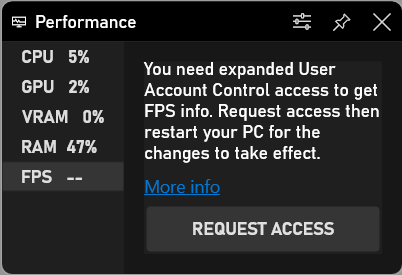
- اضغط على مفتاح شعار Windows + G لفتح Game Bar ، وحدد قائمة Overlay ، ثم علامة تبويب Performance (الأداء).
- حدد علامة التبويب FPS في علامة التبويب Performance (الأداء) ، ثم انقر فوق الزر Request Access (طلب الوصول).
- اتبع التعليمات ، ثم أعد تشغيل الكمبيوتر حتى تدخل التغييرات حيز التنفيذ.
- سيكون عداد FPS جاهزًا للاستخدام والانتظار في Xbox Game Bar عند بدء اللعبة.
استخدام FPS Counter الذي يحمل في ثناياه عوامل في اللعبة
تحتوي العديد من الألعاب على عدادات FPS مضمنة يمكنك استخدامها لعرض FPS. اعتمادًا على اللعبة التي تلعبها ، قد يكون من الصعب العثور على هذا الاختيار بين الحين والآخر. قد يكون من السهل جدًا البحث في Google عن الموقف واكتب "show FPS" لأي لعبة معينة لمعرفة ما إذا كانت اللعبة تحتوي على خيار FPS ضمني أم لا ، وإذا كان الأمر كذلك ، يمكنك معرفة كيفية تحويلها على. للألعاب المختلفة ، لديك خيارات متنوعة ، ولكن بعض طرق تشغيلها موضحة أدناه:

- خيار الفيديو أو الرسومات: قد يكون هناك خيار "إظهار FPS" في فيديو اللعبة أو شاشة إعدادات التصميمات. قد يكون هذا الاختيار مرئيًا خلف قائمة فرعية "متقدمة" في الإعدادات.
- اختصار لوحة المفاتيح: قد يكون هذا الخيار مخفيًا في بعض الألعاب خلف أي اختصار لوحة مفاتيح. على سبيل المثال ، في Minecraft ، يمكنك النقر فوق F3 لفتح شاشة استكشاف الأخطاء وإصلاحها. ستعرض هذه الشاشة FPS الخاص بك وأيضًا التفاصيل الدقيقة للعبة.
- أوامر وحدة التحكم: تحتوي العديد من الألعاب على مركز تحكم متأصل حيث يمكنك كتابة الأوامر. في بعض الأحيان ، قد تحتاج إلى استخدام خيار بدء التشغيل لتمكين مركز التحكم قبل فتحه. على سبيل المثال ، بافتراض أنك تلعب DOTA 2 ، يمكنك سحب وحدة تحكم المطور (ستحتاج إلى تمكينها أولاً) ثم تشغيل الأمر "cl_showfps 1" لتنشيط عداد FPS على الشاشة.
- خيارات بدء التشغيل: قد تتطلب بعض الألعاب خيار بدء تشغيل إضافيًا سيتعين عليك تنشيطه أثناء فتح اللعبة. يمكنك القيام بذلك عن طريق تغيير اختصار اللعبة على سطح المكتب أو في قائمة ابدأ. في برامج مثل Steam أو Origin ، يمكنك أيضًا الانتقال إلى خصائص اللعبة وتغيير خياراتها من تلك النقطة. في Steam ، انقر بزر الماوس الأيمن فوق إحدى الألعاب ، ثم حدد خصائص ، وانقر فوق تعيين خيارات التشغيل ضمن علامة التبويب "عام" ، وأدخل الخيارات المطلوبة.
- ملفات التكوين : قد تتطلب بعض الألعاب تنشيط خيار مخفي مغطى في نوع من المستندات في مجلد اللعبة. بغض النظر عما إذا كانت اللعبة تتطلب ذلك ، فقد يكون لديك خيار الاستفادة من ذلك. على سبيل المثال ، يمكن للاعبي DOTA 2 الذين يحتاجون عمومًا إلى رؤية FPS الخاصة بهم تغيير مستند autoexec.cfg الخاص باللعبة لتشغيل "cl_showfps 1" في كل مرة تبدأ فيها اللعبة.
استخدام برنامج طرف ثالث
إذا لم تنجح أي من الطرق المذكورة أعلاه من أجلك ، فيمكنك الحصول على المساعدة من أي برنامج تابع لجهة خارجية. بعض هذه البرامج مذكورة أدناه. يمكنك إلقاء نظرة عليها وتحديد البرامج التي يمكن أن تعمل بشكل مثالي بالنسبة لك.
شاشة FPS
شاشة FPS هي أول برنامج دعم استثنائي مطلق للألعاب يعرض عداد FPS بالإضافة إلى إظهار الكثير من معلمات الأجهزة المختلفة أثناء اللعب. هذا يعطي مخططًا واضحًا لكيفية أداء أجهزتك أثناء اللعب.
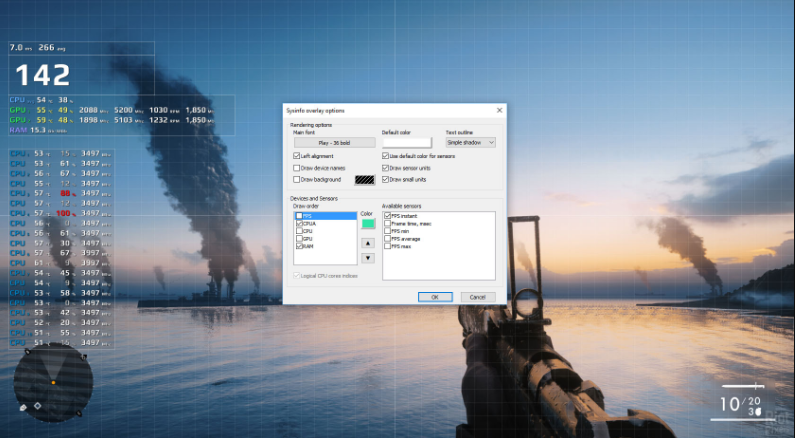
علاوة على ذلك ، سيُظهر البرنامج الأماكن التي تكون فيها الأعباء مرتفعة بشكل مفرط في لعبتك - وحدة المعالجة المركزية أو وحدة معالجة الرسومات. أو من ناحية أخرى ، ربما تكمن العقبة في القرص الثابت لديك ، أو أن المشكلة تكمن في اتصال الشبكة. يمكنه اكتشاف جميع المعلمات وعرضها لك أثناء اللعب.
AMD Radeon ReLive
اضغط على SHIFT + CTRL + O لتمكين خيار التراكب بعد تثبيت برنامج ReLive وإعداده. إذا لم ينجح الأمر ، فيجب عليك تكوينه بالضغط على ALT + R ، وبعد ذلك يمكنك تحديد SHIFT + CTRL + O بجانب خيار التراكب. بعد تمكينه ، يمكنك بسهولة رؤية FPS والمعلمات الأخرى أثناء لعب أي لعبة.
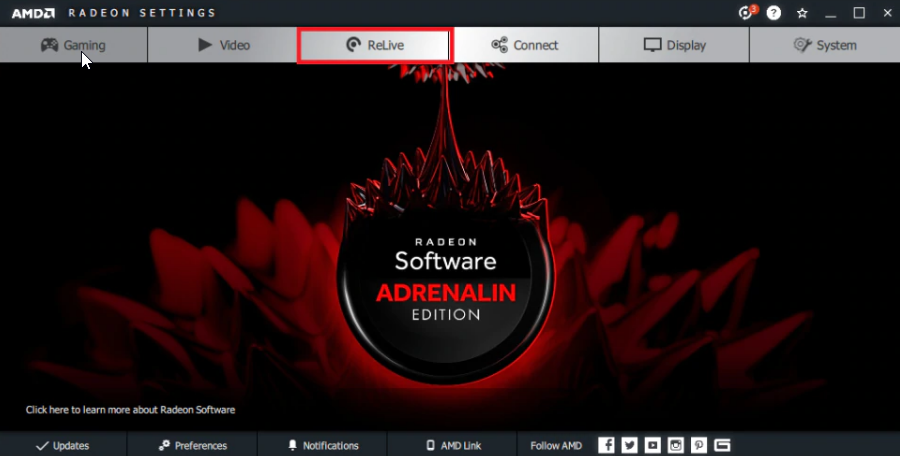
يسمح AMD Radeon ReLive للاعبين بالتقاط وبث أسلوب لعبهم عبر الإنترنت على Youtube أو Twitch أو منصات أخرى. كما يوفر لحظات وتسجيلات مثيرة ولقطات شاشة من طريقة اللعب الخاصة بك والتي يمكنك استخدامها لتحميل أي فيديو مونتاج.
تجربة Nvidia Geforce
يمكن للمستخدمين تثبيت Nvidia Geforce Experience على أي كمبيوتر محمول أو كمبيوتر شخصي مثبت عليه GPU من Nvidia. بافتراض أن لديك أحدث وحدة معالجة رسومات NVIDIA تدعم ShadowPlay ، يمكنك أيضًا تمكين عداد FPS داخل اللعبة من خلال NVIDIA GeForce Experience. في التطبيق ، انقر فوق الزر "إعدادات".
بعد ذلك ، انتقل إلى قسم المشاركة ، وقم بتشغيل زر التبديل هذا ، وانقر على زر الإعدادات. هناك يمكنك العثور على خيار التراكب. انقر فوق ذلك. في نافذة "Overlays" ، حدد علامة التبويب "FPS Counter" ثم انقر فوق أحد الأرباع الأربعة الموجودة في هذا المربع لاختيار المكان الذي تريد فيه عداد FPS.
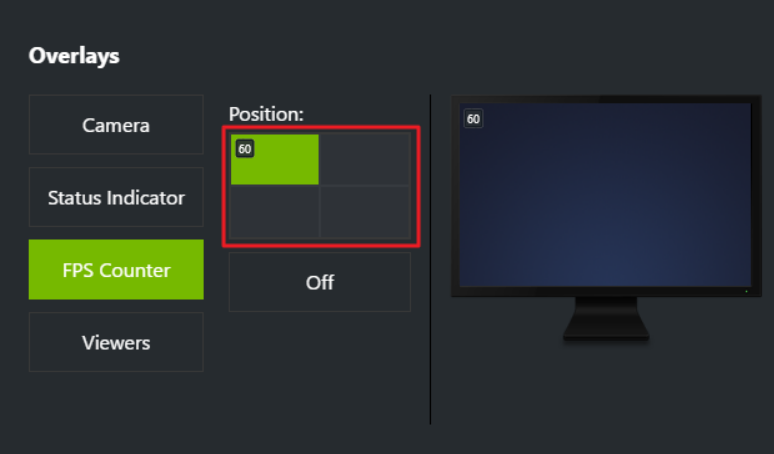
إذا كنت تستخدم GeForce Experience ، يمكنك أيضًا استخدام ملفات تعريف ألعاب NVIDIA لاختيار الإعدادات الموصى بها من NVIDIA للألعاب المختلفة لتشغيلها بشكل أفضل على بطاقة الرسوم الخاصة بك. تعتبر NVIDIA هذه طريقة لتحسين الألعاب وجعلها تبدو أكثر جاذبية بشكل ملحوظ دون الحاجة إلى تغيير واختبار خيارات رسومات اللعبة كما كان يحدث في الأيام الخوالي.
فرابس
Fraps هو تطبيق Windows شامل يستخدم مع الألعاب التي تستخدم DirectX أو OpenGL الرسومية المبتكرة. في نسخته الحالية ، تقوم Fraps بالعديد من المهام مثل Screen Capture و Real-time Video Capture و Frame Rate Overlay والعديد من الميزات الأخرى.
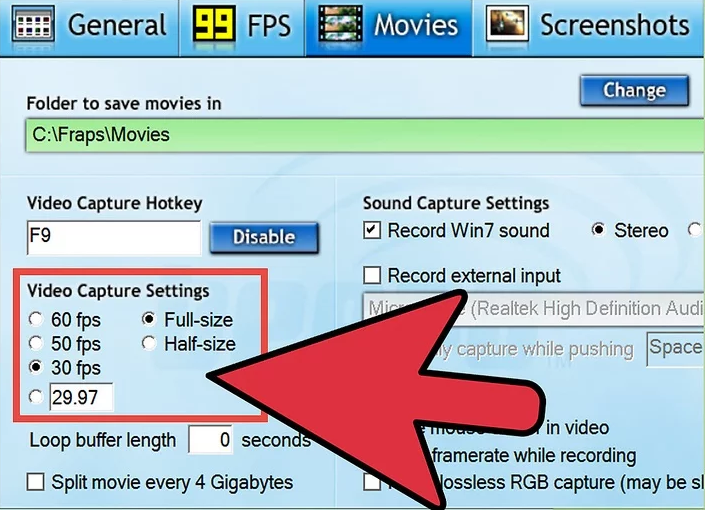
علاوة على ذلك ، يمكنك اتباع الخطوات لتمكين خيار تراكب FPS.
افتح برنامج Fraps. حدد علامة التبويب "FPS" في أعلى نقطة من نافذة Fraps (ابحث عن "99" أصفر). هنا ، سترى اختيارات لمعايير Fraps ووظائف تراكب معدل المخطط التفصيلي. بعد القيام بذلك ، يمكنك تعيين مفاتيح التشغيل السريع لقياس الأداء وقدرات تراكب معدل المخطط التفصيلي. بالنسبة إلى تراكب FPS الخاص بك ، اختر حافة من شاشتك حيث لا تؤدي إلى تعتيم رؤيتك أو إخفاء أي بيانات أساسية أثناء اللعب. الآن ، يمكنك تقليل Fraps وبدء لعبتك ، وسيكون عداد FPS مرئيًا.
ريزر كورتيكس
بمساعدة Razer Cortex ، يمكنك بالتالي تحسين أداء الكمبيوتر ومرئياته لجميع الألعاب المدعومة. يمكنك تعيين المكان الذي ترغب في رؤية عداد FPS فيه من خلال Razer Cortex لمعرفة كل مرة تتأخر فيها اللعبة أو تتباطأ. يستخدم آلية ذكاء اصطناعي عالية المستوى جنبًا إلى جنب مع حساب خوارزمية التعلم الآلي الذي يحسب أفضل الإعدادات التي تدعم تفضيلات لعبتك.
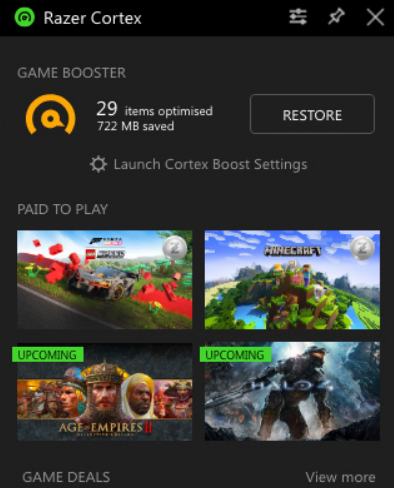
بالإضافة إلى ذلك ، يمكنك استخدام Razer Cortex بشكل لا تشوبه شائبة كتراكب داخل اللعبة للحصول على درجة إضافية من الدعم على جهاز الكمبيوتر الذي يعمل بنظام Windows 10 مع الوظيفة الإضافية Xbox Game Bar.
ExKode Dxtory
ExKode Dxtory هو في الأساس برنامج لالتقاط الفيديو ، ويدعي أنه الأسرع بين الجميع. يمكن أن تعمل في الغالب مع تطبيقات OpenGL و DirectX. كما أنه يدعم تراكب عداد FPS أثناء لعب اللعبة كميزة إضافية.
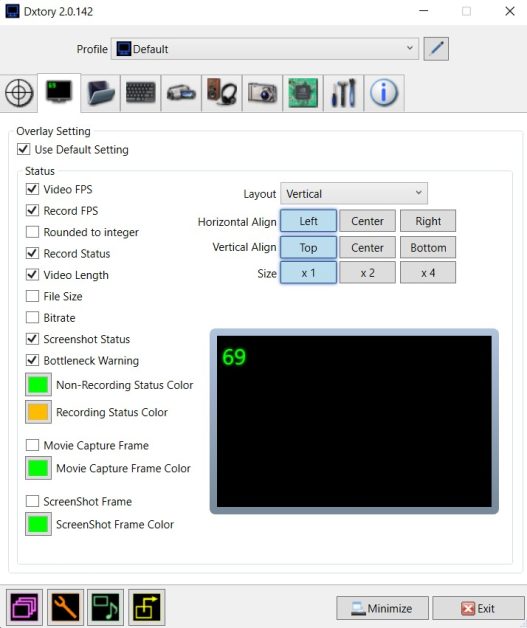
يمكنك أيضًا تمكين معلمات أخرى مثل كتابة ملف FPS وحالة الفيديو جنبًا إلى جنب مع عداد FPS. علاوة على ذلك ، يمكنك أيضًا تخصيص لون عداد FPS بناءً على معلمتين: واحدة أثناء التسجيل والأخرى أثناء عدم التسجيل. بشكل افتراضي ، يتم تحديد اللون الأصفر لتسجيل واحد ، والأخضر هو اللون الافتراضي لعدم التسجيل.
استنتاج
تزدهر صناعة الألعاب مثل البركان النشط للجيل الجديد من الأطفال والشباب. تُعرف عدادات معدل الإطارات بشكل تدريجي بين اللاعبين الذين يحاولون مواكبة قدرات أجهزة الكمبيوتر الخاصة بهم. نتيجة لذلك ، يعد استخدام ذلك لتحسين لعبتك أمرًا حيويًا إذا كنت لاعبًا متحمسًا يهدف إلى زعزعة صناعة الرياضات الإلكترونية.
تحقق من أفضل ماوس للألعاب لتحسين دقة اللعب.
